Windows 7-brugere kan opleve nogle problemer med File Explorer, der ofte går ned.
I de fleste tilfælde forbliver programmet åbent i 10 eller 20 minutter, og derefter lukker det alene. Ofte vil det vise en fejlmeddelelse og deaktivere din proceslinje undervejs.
Der er flere muligheder for, hvorfor din File Explorer går ned i Windows 7.
For eksempel installerede du en nylig opdatering til dit Windows-operativsystem. Hvis opdateringen har inkompatibilitetsproblemer med dit system, vil det medføre, at din File Explorer går ned.
Så her er nogle få nemme trin at følge for at rette dit system og forhindre, at dette nogensinde sker igen.
Hvordan løser jeg File Explorer, der går ned i Windows 7?
- Kør en antivirusscanning
- Tjek dit register
- Genstart File Explorer
- Luk inkompatible apps
- Find kompatible drivere
- Deaktiver installerede udvidelser
- Kør SFC
- Opdater din pc
1. Kør en antivirusscanning

I nogle tilfælde er det en virus, der lukker File Explorer automatisk. Så du skal scanne dit system ved hjælp af dit antivirusprogram. Hvis du ikke bruger et sådant værktøj, anbefaler vi at prøve Bitdefender.
Bitdefenders Antivirus Plus er et af de bedste anti-malware-værktøjer med en uovertruffen detektion af cybertrusler, optimeret ydeevne til hastighed og bevarelse af batteriets levetid, plus ransomware-beskyttelse i flere lag for at holde dine filer sikre.
Værktøjet leveres med mange nyttige funktioner, der beskytter dit privatliv, mens du er online for mere sikker bankvirksomhed, hjælper dig med makulering af filer, administration af adgangskoder og scanning af systemet for sårbarheder.
En dyb systemscanning vil helt sikkert vise, om din pc er inficeret, og antivirusprogrammet vil anbefale de nødvendige handlinger.
Genstart din pc efter scanningen, og prøv at køre File Explorer igen for at kontrollere, om du har det samme problem.
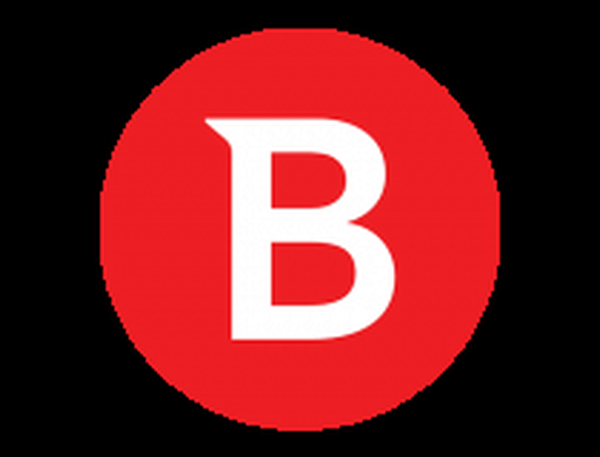
Bitdefender Antivirus Plus
Malware kan påvirke visse pc-programmer, men med Bitdefender er du sikker på enhver form for onlineangreb. Gratis prøveversion Besøg webstedet Læs mere2. Kontroller dit register

Den anden mulighed er at kontrollere dit register for eventuelle fejl. Du kan bruge et værktøj til reparation af registreringsdatabasen, og CCleaner er den mest pålidelige i denne særlige situation.
Med CCleaner får du dit system rent og optimeret med blot et par klik. Desuden er dette program ekstremt let, og brugergrænsefladen er velegnet til brugere på alle niveauer.
Download og installer værktøjet ved hjælp af knappen nedenfor, åbn det, gå til Registreringsdatabase fanen og klik på Scan efter problemer. Værktøjet gør resten, og alle fejl i registreringsdatabasen skal rettes.
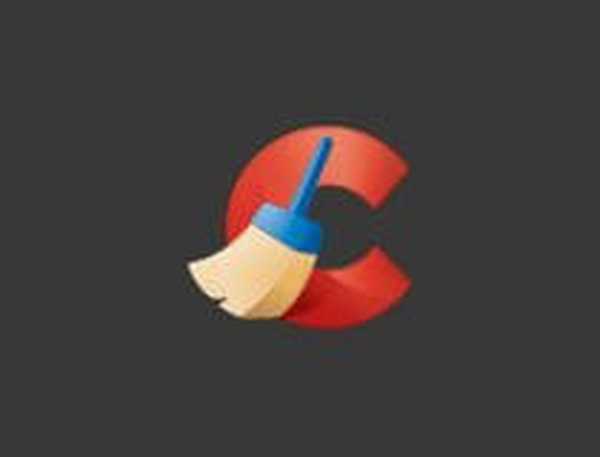
CCleaner
File Explorer fungerer som helt ny, når du har renset dit registreringsdatabase og hele systemet med dette effektive værktøj. Ledig Besøg webstedet Læs mere3. Genstart File Explorer
- Tryk og hold samtidigt Ctrl + Alt + Slet og åbn Jobliste.
- Klik på Fil menu.
- Klik på Kør ny opgave.
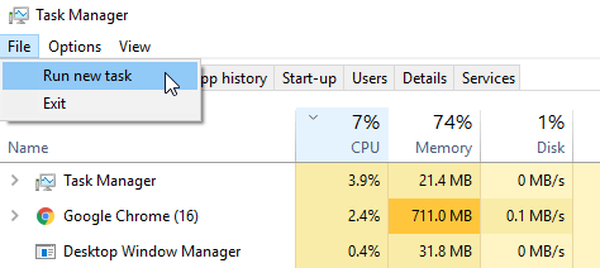
- I den boks, du har i det nyligt åbnede vindue, skal du skrive explorer.exe.
- Klik på Okay.
For en hurtigere måde kan du blot højreklikke på File Explorer og vælge Genstart.
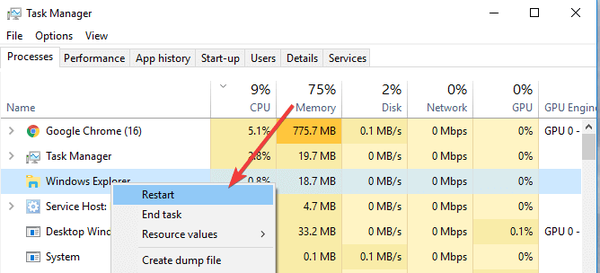
4. Luk inkompatible apps

Du har muligvis installeret nogle apps, der ikke er kompatible med dit operativsystem.
I dette tilfælde skal du åbne Task Manager igen som nævnt ovenfor og lukke de apps, der ikke er kompatible.
Prøv derefter at køre File Explorer igen.
5. Find kompatible drivere

Hvis du for nylig har opdateret nogle drivere, skal du prøve at deaktivere de respektive apps eller hardware. Kør File Explorer for at se, om det går ned.
Hvis det ikke er tilfældet, skal du finde kompatible drivere til dine apps eller hardware. Den bedste løsning er blot at downloade dine drivere fra din hardwareproducentens websted.
6. Deaktiver installerede udvidelser

Hvis du har installeret udvidelser som f.eks. Google Drive, DropBox, skal du prøve at deaktivere dem og se om Explorer stadig går ned.
Hvis den ikke gør det, kan du enten opdatere udvidelserne eller deaktivere dem permanent. Defekte eller inkompatible udvidelser kan forstyrre dit Windows-operativsystem og forhindre dig i at bruge det korrekt.
7. Kør SFC
- Åbn kommandoprompt fra menuen Start
- Skriv sfc / scannow
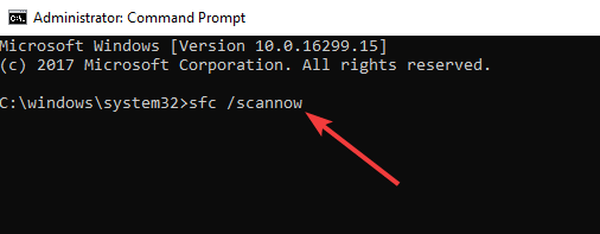
- Når du har skrevet kommandoen, skal du trykke på Gå ind.
- Vent på, at scanningen er færdig, og kontroller, om du har de samme problemer med filudforskeren
Færdiggør SFC ikke? Prøv disse nemme trin
8. Opdater din pc

Hvis du stadig ikke løste dit File Explorer-problem med ovenstående løsninger, skal du bruge Opdater din pc funktion.
Inden vi starter denne proces, skal du sikkerhedskopiere alle dine personlige data på et USB-flashdrev eller en ekstern harddisk for at forhindre vigtigt informationstab.
Denne funktion tager dine systemindstillinger tilbage til standardfiksering af eventuelle fejl, der muligvis har været vist tidligere.
Fra pc'en Indstillinger funktion, du har i din Charms-bjælke / Windows-logo, skal du vælge Opdater min pc. Til dette skal du indsætte en Windows-disk for at kopiere filer tilbage til dit system.
Så efter at have brugt ovenstående indstillinger, skal du være i stand til at rette din filudforsker og forhindre, at den nogensinde går ned igen.
Hvis du oplever det samme problem i Windows 10, er her en guide til, hvordan du løser File Explorer-nedbrud i den nyeste OS-version.
Også hvis du har nye ideer om dette emne eller løsningsforslag til fejlfinding, så lad os det vide i kommentarerne nedenfor.
Redaktørens note: Dette indlæg blev oprindeligt offentliggjort i september 2014 og blev opdateret og opdateret i august 2020 for friskhed, nøjagtighed og omfattende.
- Fix File Explorer
- windows 7 fix
 Friendoffriends
Friendoffriends



